Mudanças entre as edições de "8.7.1.2.1 - Solicitação de Material (AL2070)"
| Linha 56: | Linha 56: | ||
-'''''Almox:''''' nome do responsável da área.<br><br> | -'''''Almox:''''' nome do responsável da área.<br><br> | ||
-'''''data/hora:''''' data e hora que foi autorizado a entrega pela almoxarifado.<br><br> | -'''''data/hora:''''' data e hora que foi autorizado a entrega pela almoxarifado.<br><br> | ||
| − | -'''''Enviar e-mail''''': | + | -'''''Enviar e-mail''''': quando a requisição estiver completa o usuário clica neste ícone. Neste momento a situação da requisição é alterada de "Aberto" para "Fechado" e todos os autorizadores correspondentes aos materiais e ao funcionário do almoxarifado serão preenchidos automaticamente.<br><br> |
-'''''Visualizar''''': visualizar a requisição de compra.<br><br> | -'''''Visualizar''''': visualizar a requisição de compra.<br><br> | ||
Observação: Para solicitar o material no estoque o funcionário tem que estar cadastrado como "Solicitante" de pelo menos de um setor e sua chancela eletrônica deve estar cadastrada no SGI pelo setor da TI de cada estado. | Observação: Para solicitar o material no estoque o funcionário tem que estar cadastrado como "Solicitante" de pelo menos de um setor e sua chancela eletrônica deve estar cadastrada no SGI pelo setor da TI de cada estado. | ||
| − | <div id="I1"></div> | + | Despois que for realizado a solicitação do material o status da requisição ficará "Fechado" e nada mais poderá ser solicitado a não que a requisição seja novamente "Aberta" pelo solicitante o pelo chefe de setor |
| + | |||
| + | Depois que o chefe do setor autoriza a requisição será liberada para o almoxarifado e neste momento a mesma não poderá sera mas cancelada. | ||
| + | |||
| + | <div id="I1"> | ||
| + | Para mais informações consulte este endereço https://www.youtube.com/watch?v=vzUlICA3C7s&list=PLkJ2HbJp9Uexwhw-_yr7G9ztr4iahzSnL&index=4 | ||
| + | </div> | ||
* '''<big><big>¹</big></big>''' Campo com o preenchimento obrigatório; | * '''<big><big>¹</big></big>''' Campo com o preenchimento obrigatório; | ||
<div id="I2"></div> | <div id="I2"></div> | ||
Edição das 19h02min de 9 de outubro de 2020
Solicitação de Material
Índice
Processos
Tela
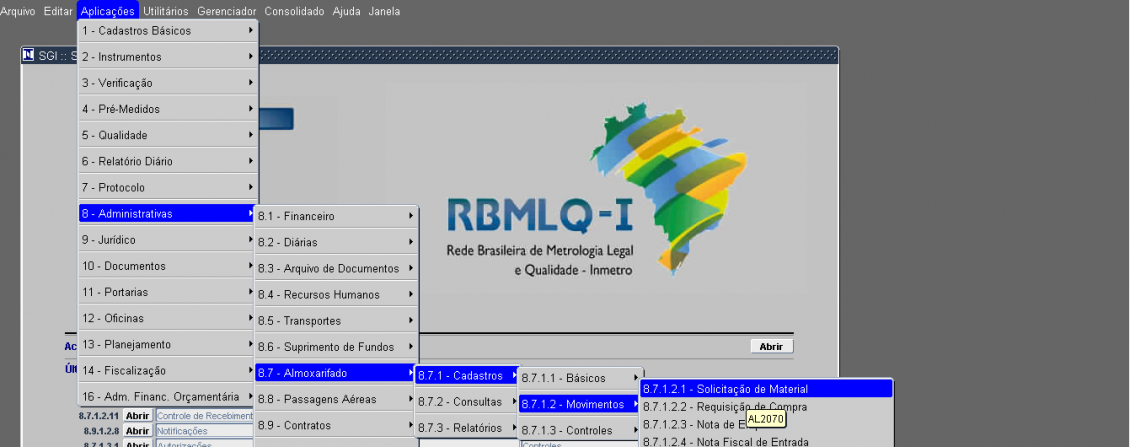
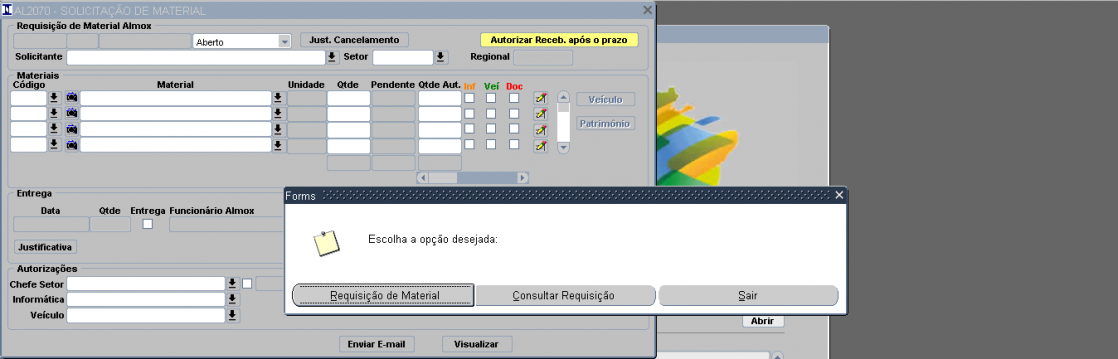
Requisição Material Almox.
-Requisição: número da requisição que será incluso, automaticamente, pelo ssitema.
-Ano: ano que a requisição foi incluída no sistema. É o ano corrente e é automaticamente incluso no sistema.
-Data/hora: data e hora que foi inserido a requisição no sistema.
-Status: statur da requisição que pode ser: Aberto, Fechado, Autorizado, Atendido, Cancelado ou Atendido Parcialmente.
-Just. Cancelamento - clicar neste icone para justificar o cancelamento.
-Adicionar recebimento após o vencimento: clicar neste ícone para receber itens após o vencimento.
-Solicitante ³: selecionar o nome do fez a requisição de compra
-Setor: setor para qual o esta sendo solicitado os materiais.
-Regional: regional aonde trabalha o solicitante
Material
-Código: ¹código do material.
-Material: descrição do material. Quando informado o código, automaticamente, é preenchido este campo.
-Unidade: unidade do material
-Qtde: ¹ Quantidade solicitada
-Pendente: Quantidade pendente de entrega nesta requisição(Autorizada - Entregue)
-Qtde Aut.: Quantidade autorizada para ser entregue para o solicitante.
-Inf: Autorização do Responsável pelo Setor de Informática(material com a descrição em laranja).
-Vei: Autorização do Responsável pelo Setor de Veículos(material com a descrição em verde).
-Doc.: Autorização do Responsável pelo Setor de Documentação(material com a descrição em vermelho)
-Justificativa: informar a justifica para cada item.
-Dt. Inf: data do setor de informática
-Dt. Vei: data do Setor de Veículos
-Dt. Doc.: data do Setor de Documentos
Entrega
-Data: data da entrega do(s) item(ns)
-Qtde: quantidade entregue
-Entrega: indicando que o material foi entregue.
-Funcionário Almox: Nome do funcionário que entregou os itens
Recebimento
-Recebe: marca o box quando receber o material.
-Func. Recebeu Material: nome do funcionário que recebeu o material.
-Data: data que foi recebido o material.
Autorizações
-Chefe Setor: selecionar o nome do chefe do setor responsável pela liberação.
-Data e Hora: data e hora da liberação.
-Informática: nome do responsável da área
-Veículos: nome do responsável da área
-Doctos: nome do responsável da área
-Almox: nome do responsável da área.
-data/hora: data e hora que foi autorizado a entrega pela almoxarifado.
-Enviar e-mail: quando a requisição estiver completa o usuário clica neste ícone. Neste momento a situação da requisição é alterada de "Aberto" para "Fechado" e todos os autorizadores correspondentes aos materiais e ao funcionário do almoxarifado serão preenchidos automaticamente.
-Visualizar: visualizar a requisição de compra.
Observação: Para solicitar o material no estoque o funcionário tem que estar cadastrado como "Solicitante" de pelo menos de um setor e sua chancela eletrônica deve estar cadastrada no SGI pelo setor da TI de cada estado.
Despois que for realizado a solicitação do material o status da requisição ficará "Fechado" e nada mais poderá ser solicitado a não que a requisição seja novamente "Aberta" pelo solicitante o pelo chefe de setor
Depois que o chefe do setor autoriza a requisição será liberada para o almoxarifado e neste momento a mesma não poderá sera mas cancelada.
Para mais informações consulte este endereço https://www.youtube.com/watch?v=vzUlICA3C7s&list=PLkJ2HbJp9Uexwhw-_yr7G9ztr4iahzSnL&index=4
- ¹ Campo com o preenchimento obrigatório;
- ² Campo com a função de duplo clique (chama outra tela);
- ³ Campo com a função de preenchimento automático.